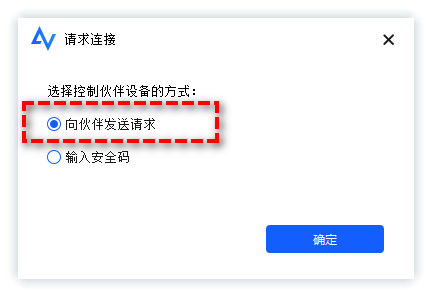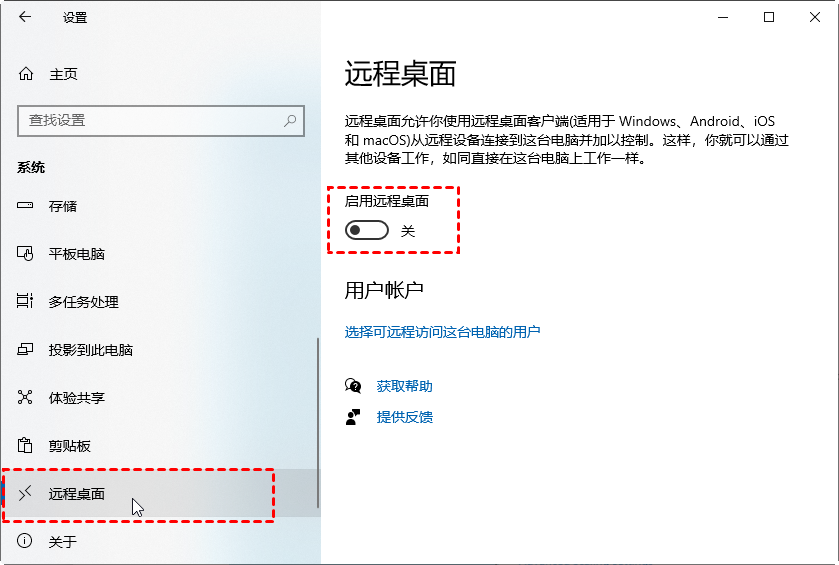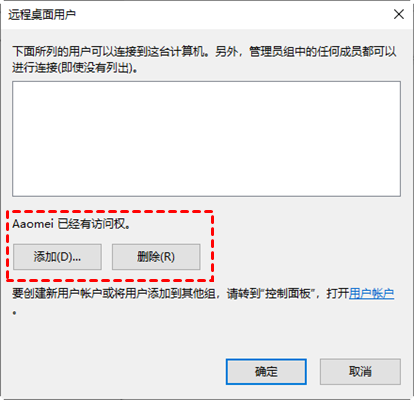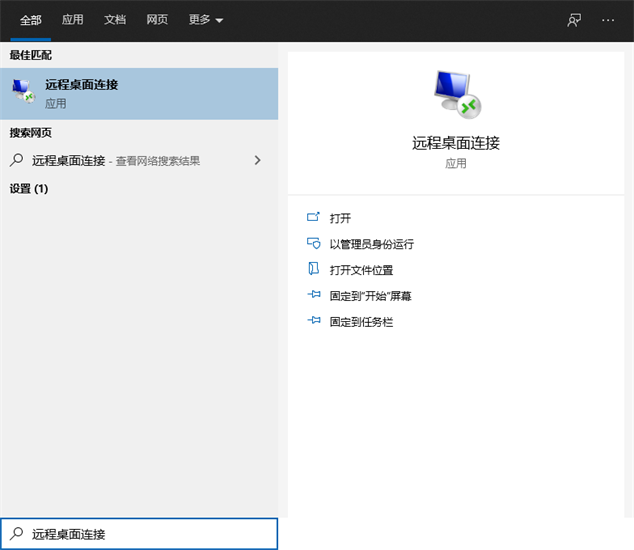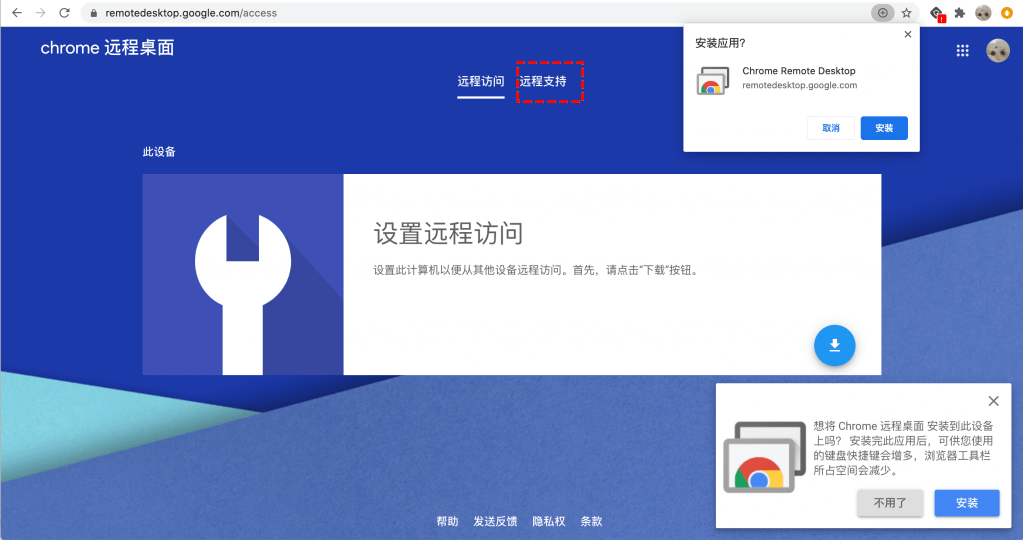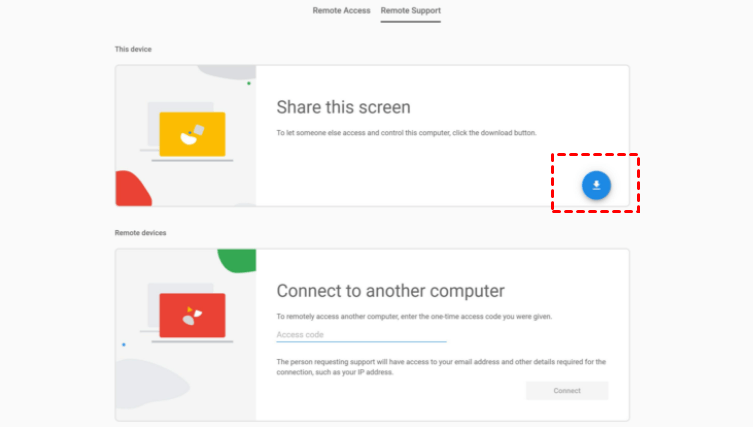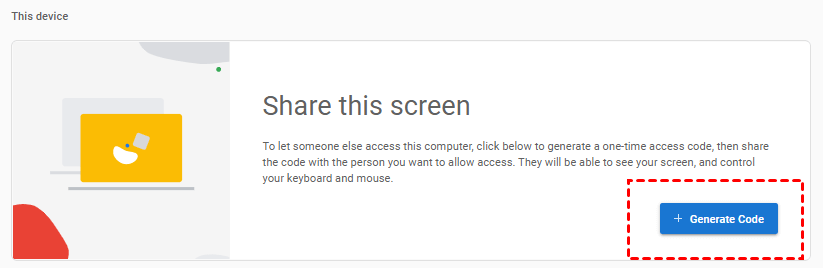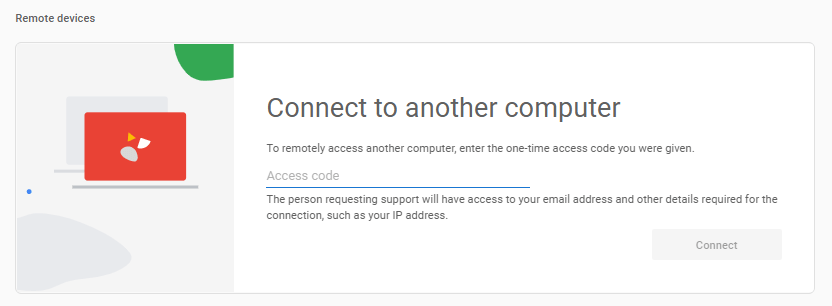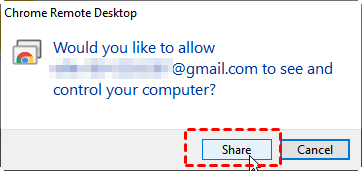电脑远程操作怎么弄?(图文详细操作步骤)
电脑远程操作怎么弄?别着急!本文将介绍4种方法,并提供详细的图文操作步骤,帮助你实现电脑远程操作。
想远程控制电脑怎么操作?
在当今数字化时代,电脑远程操作已经成为现代工作和生活中不可或缺的一部分。无论是远程办公、技术支持还是远程游戏,远程操作电脑都提供了极大的便利和高效的解决方案。然而,很多人可能还在为电脑远程操作怎么弄而感到困惑。别担心,本文将为你详细介绍四种常用的方法,帮助你轻松掌握电脑远程操作的技巧。
方案一、远程看看(Anyviewer)软件
远程看看是一款集远程访问、控制与技术支持于一体的全能型工具,无论你用的是Windows、macOS电脑还是iOS、Android手机,都能通过它轻松实现跨设备操作。比如用Mac远程控制同事的Windows电脑,或者用平板操作家里的办公主机,完全不受系统限制。详细操作步骤:
步骤1. 在控制端电脑上输入被控电脑的“设备ID”,点击“连接”按钮。
步骤2. 弹出窗口后选择“向伙伴发送请求”。
步骤3. 被控电脑会收到控制请求弹窗,对方点击“同意”即可建立连接。
连接成功后,你不仅能远程查看屏幕,还能直接操作被控电脑。软件自带“锁定”“注销”“重启”等实用功能,甚至能通过“命令提示符(cmd)”执行高级操作,这些功能在远程维护时特别实用。
方案二、微软远程桌面
微软官方出品的远程桌面(RDP)是Windows系统自带的远程工具,完全免费且无需安装第三方软件。电脑远程操作怎么弄?不过它需要分两步配置,先设置被控电脑,再从控制端发起连接。详细操作步骤如下:
步骤1.在被控电脑上按“Windows + I”打开设置,依次进入“系统”—“远程桌面”,开启“启用远程桌面”选项。
步骤2.点击“用户帐户”右侧的“选择可远程访问这台电脑的用户”,在弹出窗口中点击“添加”,输入允许访问的用户名(需使用已存在的本地账户)。
步骤3.控制端电脑无需额外设置,直接搜索“远程桌面连接”并打开。
步骤4.在连接界面输入被控电脑的IP地址和用户名,点击“连接”即可。
方案三、QQ远程控制功能
远程操作电脑怎么弄?QQ远程操作功能是一个很好的选择,它就藏在聊天窗口里,适合临时帮朋友调试电脑或进行远程演示操作。只要双方是QQ好友,就能快速发起控制请求。接下来,我将为你详细介绍具体的操作步骤:
步骤1. 打开好友的聊天窗口,点击右上角的“…”按钮。
步骤2. 在弹出菜单中找到远程控制图标,选择“请求控制对方电脑”。
步骤3. 对方同意后,你就能直接操作他的电脑了。
方案四、Chrome远程桌面
谷歌推出的“Chrome远程桌面”基于浏览器扩展实现,支持Windows、macOS、Linux等系统。不过它需要两台电脑都安装Chrome浏览器并登录同一谷歌账号,生成的访问码5分钟内有效,对新手来说需要适应一下流程。那么,远程操控电脑怎么操作呢?让我们接着往下看。
主机端设置步骤:
步骤1. 在被控电脑上打开Chrome浏览器,登录谷歌账号,访问“remotedesktop.google.com/support”进入远程支持界面。
步骤2.点击蓝色“下载”按钮,将“Chrome远程桌面”扩展添加到浏览器。
步骤3.添加成功后,返回远程支持界面点击“Share this screen”,再点击“Generate Code”生成12位访问码(可以截图或手动记录,5分钟后过期)。
客户端连接步骤:
步骤1. 在控制端电脑上用同一谷歌账号登录Chrome,重复上述步骤安装扩展。
步骤2. 返回远程支持界面,在访问码输入框中粘贴之前生成的代码。
步骤3. 点击“Connect”后,被控电脑会弹出授权窗口,点击“Share”即可开始远程操作。
小提醒: 如果操作不熟练,建议在生成访问码前先熟悉流程,避免因超时重新生成。
结论
在当今数字化时代,电脑远程操作的需求日益增长。无论是远程办公、技术支持还是远程学习,电脑远程操作怎么弄都成了很多人关心的问题。本文为你分享了4种实用的远程控制电脑的方法,帮助你轻松实现远程操作。
远程看看是一款非常灵活的远程控制工具。与Chrome远程桌面和微软远程桌面相比,它可以适应更多的操作系统,包括Windows、macOS、Linux等。此外,远程看看不需要注册账号,安装过程非常简单,生成的访问安全码没有时间限制,只要两台电脑都运行该软件,就可以更加稳定和安全地运行。如果网络连接速度更好,它还能提供更高的图像质量。默认壁纸隐藏功能也让远程连接更加顺畅。
相比之下,QQ远程控制虽然操作简单,但不太稳定,操作延迟感比较强。它的功能相对有限,只能进行远程控制和观察对方电脑。不过,对于临时的远程协助场景,QQ远程控制仍然是一个不错的选择。通过这些方法,你可以根据自己的需求和使用场景选择最适合的远程控制工具。希望这些内容能帮助你更好地掌握电脑远程操作的技巧。